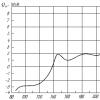როგორ შეავსოთ საქონლის ქვითარი Excel-დან. როგორ შეავსოთ საქონლის ქვითარი Excel-დან პროდუქტის ნაწილის შევსება ღილაკის „შევსების“ გამოყენებით
ერთ-ერთი ყველაზე ხშირად გამოყენებული დოკუმენტი, რომელსაც ჩვენ ვამზადებთ 1C: საბუღალტრო პროგრამაში, არის მიწოდების ბარათი. ზედნადები (შემდგომში TORG-12 პროგრამა) შედგენილია მონაცემთა ბაზაში საქონლის გაყიდვისთვის, თუ ორგანიზაცია ეწევა, მაგალითად, სავაჭრო ან საწარმოო საქმიანობას და ამავე დროს ყიდის თავის პროდუქტებს კონტრაგენტებზე (მყიდველებზე). ამ სტატიაში მსურს ნათლად შევისწავლო თემა, თუ როგორ უნდა გააკეთოთ მიწოდების ბარათი 1C-ში, სიტყვა მაკიაჟი ნიშნავს შედგენას, დაბეჭდვას და მიწოდებას კონტრაგენტისთვის (მყიდველისთვის).
სად არის ადგილზე მიტანის შენიშვნა 1C პროგრამაში?
TORG-12-ის შესავსებად, თქვენ უნდა გადახვიდეთ 1C პროგრამის მთავარ მენიუში, განყოფილებაში "გაყიდვები", "გაყიდვების" ბლოკში იპოვეთ ჟურნალი "გაყიდვები (აქტები, ინვოისები)". ამ ჟურნალში გაიცემა ინვოისები.
ჯერ უნდა შეავსოთ ჟურნალში ორი ველი:
- კონტრაპარტია;
- ორგანიზაცია.
ეს ველები ივსება დირექტორიადან:
- კონტრაგენტის სახელწოდება შეირჩევა ,,კონტრაქტთა” დირექტორიადან, თუ მყიდველი უკვე შედის დირექტორიაში, თუ არა, მაშინ ჯერ ეს პროცედურა უნდა გაკეთდეს;
- ორგანიზაციის სახელი შეირჩევა მოწოდებული სიიდან ამ ველის მარჯვენა მხარეს მდებარე ისრის ღილაკზე დაჭერით.
ჟურნალში, მიწოდების შენიშვნა შეიძლება შედგეს ორი გზით:
- ღილაკზე „განხორციელების“ დაჭერისას, ამ შემთხვევაში იხსნება ახალი, შეუვსებელი დოკუმენტი;
- უკვე შექმნილი დოკუმენტის კოპირებით, როდესაც დააწკაპუნებთ მაუსის მარჯვენა მხარეს, იხსნება ფანჯარა, რომელშიც ვირჩევთ ოფციას „ასლი“.

არ დაგავიწყდეთ, რომ ინვოისის კოპირებისას, თქვენ უნდა შეხვიდეთ ჟურნალში ზუსტად იმ ხაზთან, სადაც მითითებულია კონტრაგენტი (მყიდველი), რისთვისაც უნდა შეადგინოთ ახალი ინვოისი.
 ზემოთ მოცემულ ფოტოზე ეს არის Eurotrade ორგანიზაცია.
ზემოთ მოცემულ ფოტოზე ეს არის Eurotrade ორგანიზაცია.
ახალი მიწოდების შენიშვნის შექმნა 1C პროგრამაში
TORG-12-ში ივსება დოკუმენტის დასამუშავებლად საჭირო ყველა მონაცემი, რომელიც განთავსებულია დოკუმენტის სათაურში და ცხრილის ნაწილში:
- კონტრაპარტია;
- Შეთანხმება;
- ორგანიზაცია;
- მარაგი;
- Საბანკო ანგარიში;
- ნომენკლატურა;
- რაოდენობა;
- ფასი;
- ჯამი;
- დღგ-ს განაკვეთი (დამატებული ღირებულების გადასახადი);
- დღგ-ს თანხა;
- საბუღალტრო ანგარიშები;
- Და სხვა.
მიწოდების შენიშვნის შექმნა, ფუნქცია - კოპირება 1C პროგრამაში
"ასლი" ფუნქციის გამოყენებისას, ყველა ველი, რომელიც მითითებული იყო არჩეულ დოკუმენტში, შეივსება კოპირებულ დოკუმენტში (TORG-12). თქვენ უნდა დააკვირდეთ და შეცვალოთ მხოლოდ ის, რაც არ ემთხვევა ახალ მონაცემებს.
მიწოდების ბარათის დაბეჭდვა 1C პროგრამაში
იპოვეთ ღილაკი „ბეჭდვა“ დოკუმენტის ზედა ნაწილში და დააწკაპუნეთ მასზე. ჩვენ უნდა ავირჩიოთ ყველაზე მაღალი სტრიქონი „ზედნადები (TORG-12)“. დასრულებული TORG-12 გამოჩნდება ეკრანზე.
 შეცდომების თავიდან ასაცილებლად, შეგიძლიათ სწრაფად შეამოწმოთ ჩანაწერში შეყვანილი მონაცემები.
შეცდომების თავიდან ასაცილებლად, შეგიძლიათ სწრაფად შეამოწმოთ ჩანაწერში შეყვანილი მონაცემები.
თუ ყველაფერი ემთხვევა, აირჩიეთ TORG-12 ასლების საჭირო რაოდენობა და დააჭირეთ ღილაკს "ბეჭდვა". დასაბეჭდად გაგზავნილი ასლების მინიმალური რაოდენობა უნდა იყოს მინიმუმ ორი:
- ერთი „გამყიდველს“, ე.ი. ჩვენი ორგანიზაცია;
- კიდევ ერთი „მყიდველი“, ე.ი. კონტრაგენტის ორგანიზაცია, რომელთანაც დაიდო მიწოდების ხელშეკრულება.
რა სხვა ფუნქციებია გათვალისწინებული ზედნადებში 1C პროგრამაში?
ერთ-ერთი მოსახერხებელი ფუნქციაა ინვოისის მომზადება მიწოდების ბარათის დახურვის გარეშე. ამისათვის იპოვეთ „ინვოისის“ პოზიცია დოკუმენტის ქვედა ველში და დააწკაპუნეთ მასზე.
ასევე, ერთ-ერთი მოსახერხებელი ფუნქციაა მის საფუძველზე სხვა დოკუმენტის შექმნა. როდესაც დააწკაპუნებთ TORG-12 დოკუმენტში ამ ღილაკზე „შედგენა საფუძველზე“, გამოჩნდება იმ დოკუმენტების სია, რომელთა გამოყენებაც შესაძლებელია. ამასთან, შენარჩუნდება დოკუმენტების დაქვემდებარების სტრუქტურა.
ასევე, კომპანიის სამომავლო მუშაობაში არ არის უმნიშვნელო, რომ პროგრამის შემქმნელებმა გაითვალისწინეს საგადასახადო დეპარტამენტის მოთხოვნები უახლოეს მომავალში ორგანიზაციების ელექტრონულ დოკუმენტებზე გადასვლის შესახებ. ეს ასევე ეხება მიწოდების ბარათს. ამისთვის, თავად დოკუმენტში არის ღილაკი „EDO“, დაწკაპუნებისას ჩნდება საჭირო სია, ეს არის ელექტრონული დოკუმენტის შექმნა, გაგზავნა და ნახვა, ასევე სხვა ფუნქციები.
17.05.2017
როგორ დავაყენოთ ინვოისების გაცვლა მომწოდებელსა და მყიდველს შორის 1C-ის სტანდარტულ კონფიგურაციაში: Enterprise Accounting edition 3.0, რათა ჩამოტვირთოთ ინვოისები მიმწოდებლის ინვოისებიდან Excel ფორმატში სტანდარტული გაცვლის ხელსაწყოების გამოყენებით მესამე მხარის დამუშავების გამოყენების გარეშე.
მიიღეთ წვდომა 1C:Fresh ღრუბელზე უფასოდ 30 დღის განმავლობაში!ხშირად, მრავალი საწარმოს ყოველდღიურ მუშაობაში, საჭიროა ინვოისში მონაცემების ჩატვირთვა მიმწოდებლის ინვოისიდან Excel ფორმატში, რომელსაც მიმწოდებელი, მაგალითად, აგზავნის ელექტრონული ფოსტით.
მიმწოდებელსა და მყიდველს შორის მონაცემთა ავტომატური გაცვლა განსაკუთრებით აქტუალურია, როდესაც ელემენტების რაოდენობა, რომლებიც უნდა შევიდეს არის ათობით, ასობით ან თუნდაც ათასობით, და მონაცემთა ასეთი მოცულობის ხელით შეყვანა საკმაოდ შრომატევადი სამუშაოა.
ასეთ შემთხვევებში, ბევრი უბრძანებს შესაბამის დამუშავებას 1C ფრენჩაიზის პროგრამისტებს ან მესამე მხარის დეველოპერებს, მაგრამ ეს არის დამატებითი ხარჯები და დრო.
სტანდარტული კონფიგურაციის ახალ გამოცემა 3.0-ს "1C: Enterprise Accounting" აქვს ჩაშენებული მექანიზმი TORG-12 ინვოისიდან, სამუშაოს (მომსახურების) მიღების მოწმობიდან ან მიმწოდებლის UPD-დან excel ან mxl ფორმატში შემომავალი დოკუმენტების ჩატვირთვისთვის.
კონტრაგენტებს შორის დოკუმენტების გაცვლის ეს ვარიანტი შეიძლება გამოყენებულ იქნას "საწარმოთა ბუღალტრული აღრიცხვის" გამოცემის 3.0 სტანდარტულ კონფიგურაციაში, როგორც მომხმარებლის კომპიუტერზე დაინსტალირებული ლოკალურ ვერსიაში, ასევე 1C: Accounting ღრუბლოვან ვერსიაში.
მსგავსი სტატიები:
განვიხილოთ, როგორც მაგალითი, მონაცემთა ჩატვირთვის პროცესი დოკუმენტში "ინვოისი" სტანდარტული კონფიგურაციის 1C: Enterprise Accounting, გამოცემა 3.0 (ინტერფეისი "ტაქსი") მიმწოდებლის ინვოისიდან excel ფორმატში (.xlsx). თუ მომწოდებელმა შეინახა თავისი ინვოისი .xlsx ფორმატში სტანდარტული გზით 1C-ის იგივე სტანდარტული კონფიგურაციიდან: Enterprise Accounting, გამოცემა 3.0, მაშინ მომხმარებლებს არ აქვთ პრობლემები ამ ფაილიდან ინვოისის ჩატვირთვისას.
წყაროს მონაცემები ხელმისაწვდომია:
- სტანდარტული კონფიგურაცია "Enterprise Accounting", გამოცემა 3.0, რომელიც დაინსტალირებულია როგორც მომწოდებლის, ასევე მყიდველის მიერ.
- მიმწოდებლის ინვოისი შექმნილია სტანდარტული 1C: Enterprise Accounting კონფიგურაციაში. ed.3.0. იხილეთ სურათი 1.
- აუცილებელია მონაცემების ჩატვირთვა მიმწოდებლის ინვოისიდან დოკუმენტში "საქონლისა და მომსახურების მიღება" სტანდარტში 1C: Enterprise Accounting კონფიგურაცია. ed.3.0.
ნახ.1 მიმწოდებლის ინვოისი.
იმისათვის, რომ მონაცემთა გაცვლა შესაძლებელი იყოს, უნდა აკმაყოფილებდეს შემდეგი პირობები:
- ამ მიმწოდებლის ბარათი უკვე უნდა არსებობდეს თქვენს საინფორმაციო მონაცემთა ბაზაში კონტრაგენტების დირექტორიაში და დეტალები უნდა იყოს შევსებული.
- ყველა საქონელი, რომელსაც ჩვენ ჩავტვირთავთ მიმწოდებლის ინვოისიდან, უკვე უნდა არსებობდეს თქვენი 1C: Enterprise Accounting საინფორმაციო ბაზის საქონლის დირექტორიაში, rev. თუ ინვოისი შეიცავს ახალ ნივთებს, რომლებიც ჯერ არ არის მონაცემთა ბაზაში, მაშინ ინვოისის ჩატვირთვამდე უნდა შეიყვანოთ ისინი ხელით ან ავტომატურად. ნივთების ჩატვირთვის ინსტრუქციები აღწერილია სტატიების სერიის წინა ნაწილში "ჩატვირთვა Excel-დან 1C-ში. ნაწილი 4. ელემენტის საცნობარო წიგნის ჩატვირთვა 1C-ში: Enterprise Accounting საწყისი ფასის სიიდან Excel-ში."
- თქვენი მონაცემთა ბაზის ნომენკლატურის დირექტორიაში არ უნდა იყოს იგივე სახელების დუბლიკატი ელემენტები.
ნაბიჯი 1. ინვოისის შენახვა Excel ფორმატში.
ინვოისში დააწკაპუნეთ „ბეჭდვა“ და ჩამოსაშლელ მენიუში აირჩიეთ დაბეჭდილი ფორმა „საქონლის (TORG-12)“.

იქმნება ზედნადების ბეჭდური ფორმა.

ხელსაწყოთა ზოლში დააწკაპუნეთ ღილაკზე ფლოპი დისკის გამოსახულებით.

გაიხსნება ფანჯარა, რომელშიც მოგთხოვთ აირჩიოთ ფაილის ფორმატი, რომელშიც გსურთ შეინახოთ ინვოისის დაბეჭდილი ფორმა. აირჩიეთ "Microsoft Excel 2007 Sheet (.xlsx)".

ჩვენ ვინახავთ ფაილს დისკზე და ვუგზავნით მყიდველს.
ჩვენ ვინახავთ ფაილს ჩვენს კომპიუტერზე მომწოდებლის მიერ გამოგზავნილი დაბეჭდილი სახარჯო ფორმით.
მომხმარებლის რეჟიმში გახსენით საინფორმაციო მონაცემთა ბაზა, რომელშიც მონაცემების ჩატვირთვა გჭირდებათ.
განყოფილება „შესყიდვები“ > „ქვითრები (აქტები, ინვოისები).

გაიხსნება ქვითრის დოკუმენტის ჟურნალი. ჟურნალის ხელსაწყოთა ზოლში აირჩიეთ „ჩატვირთვა“ და ჩამოსაშლელ მენიუში აირჩიეთ „ფაილიდან“.

გაიხსნება სტანდარტული Explorer-ის ფანჯარა, რომლის დახმარებით ვირჩევთ შენახულ მიმწოდებლის ინვოისის ფაილს ".xlsx" ფორმატში, რათა ჩაიტვირთოს მონაცემები ქვითრის ინვოისში.

თუ პირველად ატვირთავთ მონაცემებს, პროგრამა ავტომატურად შემოგთავაზებთ თქვენს მონაცემთა ბაზაში არსებული ელემენტების შედარებას გადმოწერილი ფაილების ელემენტებთან, თითოეული ნივთის არჩევით პროდუქტის ერთეულს თქვენი საქონლის საცნობარო წიგნიდან მიმწოდებლის ინვოისიდან. 
თუ საცნობარო წიგნები უკვე შედარებულია ადრე, მონაცემები დაუყოვნებლივ იტვირთება და ინვოისის „სათაურის“ დეტალები (მიმწოდებელი, მყიდველი, მიმწოდებლის ინვოისის ნომერი) და ცხრილის ნაწილის დეტალები (სახელი, ფასი). , რაოდენობა, თანხა, ტარიფი) ავტომატურად შეივსება და დღგ-ს, სააღრიცხვო ანგარიშების, საბაჟო დეკლარაციისა და წარმოშობის ქვეყანას ოდენობა).

ჩვენ ვამოწმებთ დატვირთული ინფორმაციის სისწორეს მიმწოდებლის ინვოისიდან და თუ ყველაფერი ემთხვევა, ვაქვეყნებთ დოკუმენტს.
გთხოვთ გაითვალისწინოთ, რომ გაცვლის ეს ვარიანტი გამიზნულია მხოლოდ იმისთვის, რომ გაამარტივოს და დააჩქაროს დოკუმენტების და ფაილიდან გადმოწერილი დოკუმენტების ამ გზით შეყვანის პროცესი იურიდიულად არ არის მნიშვნელოვანი, ამიტომ მყიდველსაც და გამყიდველსაც უნდა ჰქონდეთ სათანადოდ შესრულებული ორიგინალური დოკუმენტები ქაღალდის სახით.
თუ საჭიროა კონტრაგენტებს შორის იურიდიულად მნიშვნელოვანი ელექტრონული დოკუმენტების გაცვლის ორგანიზება, რაც გამორიცხავს ორიგინალური დოკუმენტების ქაღალდზე გაცვლის აუცილებლობას, მაშინ აუცილებელია ელექტრონული დოკუმენტების მართვის სისტემის 1C-EDO/1C:Takskom კონფიგურაცია.
დააყენეთ EDI კონტრაგენტებთან ელექტრონული დოკუმენტების გაცვლისთვის
თუ ყველაფერი გამოგივიდა, მოიწონეთ სტატია სოციალურ ქსელებში და გააზიარეთ ბმული ფორუმებზე))).
გისურვებთ წარმატებებს!
Გაგრძელება იქნება...
ონლაინ კომპანია 2017,
ეს ინსტრუმენტი სასარგებლო იქნება მათთვის, ვინც რეგულარულად ქმნის უამრავ ქვითრის დოკუმენტს დიდი რაოდენობით ხაზებით. თუ ხელთ გაქვთ Excel ფაილი, მაშინ ჩვენ დაგეხმარებით.
დამუშავება ავსებს ქვითრის დოკუმენტებს მხოლოდ ტრანზაქციის ტიპის მიხედვით საქონელიან საქონელი, მომსახურება, საკომისიო. მაგალითად, ავიღოთ ნებისმიერი ასეთი დოკუმენტი და შეავსოთ დოკუმენტის სათაური.
Excel-ის ფაილი შეიძლება იყოს ნებისმიერი ფორმატის, არსებობს მხოლოდ ერთი მოთხოვნა: ცალკეული სვეტები პუნქტისთვის, რაოდენობისა და ფასისთვის.
ვთქვათ, გვაქვს ასეთი ფაილი:

მისგან უნდა შეავსოთ დოკუმენტის ცხრილის ნაწილი. ნივთების ძიება განხორციელდება სტატიის ნომრით (თუ მითითებულია), წინააღმდეგ შემთხვევაში სახელით.
დამუშავება იძახება დოკუმენტის ბრძანების პანელიდან (პირველ რიგში ეს უნდა იყოს კონფიგურაციაში დამატება):
Excel-დან შევსების დაჭერისას გამოჩნდება თავად დამუშავების ფორმა, რომელშიც შევიყვანთ საჭირო პარამეტრებს:

ჯერ აირჩიეთ ფაილი, შემდეგ მიუთითეთ ფაილის სვეტის ნომრები თითოეული ველისთვის. შემდეგ დააჭირეთ შევსებას.
შედეგად, ჩვენ ვიღებთ შემდეგ სურათს: 
თუ Excel ფაილი შეიცავს თანხას ფასის ნაცვლად, მაშინ დამუშავების ფორმაზე ვავსებთ არა სვეტს ფასით, არამედ სვეტს თანხით.
დამუშავება ასევე საშუალებას გაძლევთ შექმნათ უპოვარი საქონლის ბარათები (ამისთვის, თქვენ უნდა შეიყვანოთ დირექტორია ჯგუფი, ელემენტის ჯგუფი და ახალი ელემენტების ტიპი). Check cards ღილაკი აჩვენებს იმ ელემენტების სიას ფაილიდან, რომლებისთვისაც სისტემაში ბარათები არ მოიძებნა.
ასევე შესაძლებელია იმპორტის მარაგების მონაცემების შეყვანა (მომხმარებლის დეკლარაციის ნომერი, წარმოშობის ქვეყანა და HS კოდი). თუ შესყიდვა არ არის იმპორტირებული, არ შეავსოთ შესაბამისი სვეტის ნომრები.
თუ თქვენს კომპიუტერში Excel-თან დაკავშირებით რაიმე პრობლემაა, შეიძლება გამოჩნდეს შემდეგი შეტყობინება:
ამ შემთხვევაში, დამუშავება უზრუნველყოფს ჩატვირთვის ალტერნატიულ ვარიანტს:

თქვენ უნდა დააკოპიროთ ფაილის შიგთავსი და ჩასვათ იგი ცხრილში მეორე ჩანართზე, პარამეტრები დაყენებულია ისე, როგორც ფაილიდან ჩატვირთვისას:

შემდეგ ასევე დააწკაპუნეთ შეავსეთ, შედეგი მსგავსი იქნება.